Видеозвонок Ватсап
Мессенджеры не только практически полностью заменили мобильные звонки, но и сильно их расширили. Например, в самом популярном приложении WhatsApp можно связаться сразу же с несколькими людьми одновременно (до 8 человек), не просто слыша их, но и видя за счет видеосвязи. Это все предлагается полностью бесплатно, расходуется только интернет-трафик. В данной статье мы хотим разобрать видеозвонок Ватсап, сколько трафика расходует эта функция, как ей пользоваться и с какими проблемами можно столкнуться. Но давайте обо всем по порядку.
Видеозвонок в Ватсап – описание
Как мы упоминали до этого, вызовы между пользователями мессенджера полностью бесплатные, ведь осуществляются через интернет. При этом расходуется интернет-трафик, а за него на некоторых мобильных тарифах нужно платить. Поэтому важно знать, какое у WhatsApp потребление во время разговора.
Что касается потребления трафика, то видеосвязь тратит около 6.7 МБ за минуту при общении один на один. Если количество участников увеличится, то и эта цифра может вырасти. Точнее сказать сложно, а приведенные данные являются приблизительными.
Ориентируйтесь на то, что за час разговора приложение израсходует более 400 МБ интернет-тарифа. Если у вас оплата за каждый МБ, то лучше на это время подключиться к Wi-Fi или предпочесть текстовое общение. В других случаях редко приходится беспокоиться о цифрах потребления.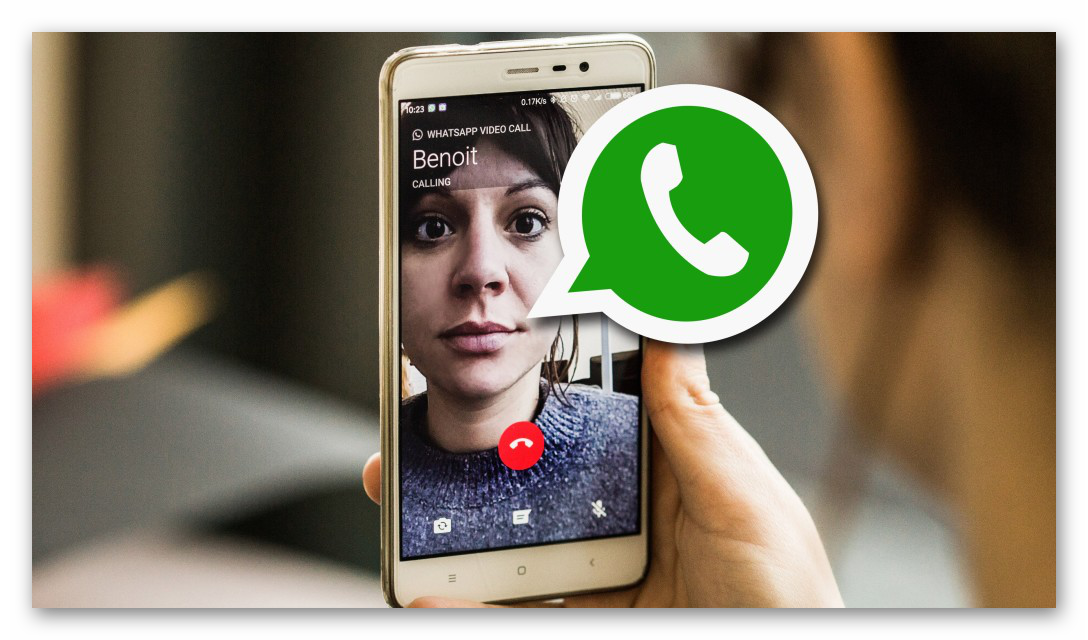
Как выполнить видеозвонок в Ватсапе
Перед использованием обеспеченного разработчиками функционала, важно учесть несколько особенностей и требований:
- Видеосвязь доступна только для мобильных версий мессенджера под управлением iOS или Android. ПК-версия проекта лишена такой возможности.
- Версия операционных систем должна быть не ниже Android 4.1 и iOS 8 соответственно.
- Для приема и передачи данных нужно стабильное интернет-соединение, но наличие высокой скорости не является обязательным (хватит даже 256 Кб/с).
Теперь разберемся с нюансами вызовов для Android и iOS.
Android
Начать стоит с того, что для настройки видеозвонка в Ватсапе вы должны разрешить приложению доступ к микрофону и динамику устройства. Соответствующая просьба появляется при первом запуске мессенджера или до начала разговора. Вы можете по ошибке запретить доступ, и тогда звонки будут попросту невозможны. С этим нужно быть аккуратным. Решение проблемы мы опишем чуть ниже.
А сейчас давайте разберемся, как позвонить знакомому через WhatsApp:
- Запускаем мессенджер и авторизуемся в системе.
- Переходим на вкладку «Чаты» и открываем переписку с человеком, с которым вы хотите связаться.
- В открывшемся окне диалога тапаем по иконке видеокамеры в правом верхнем углу пользовательского окна.

- Подтверждаем серьезность намерений кнопкой «Звонок».
- Ждем ответа от абонента.
- По завершению разговора тапните на красную кнопку, привычную по обычным звонкам.
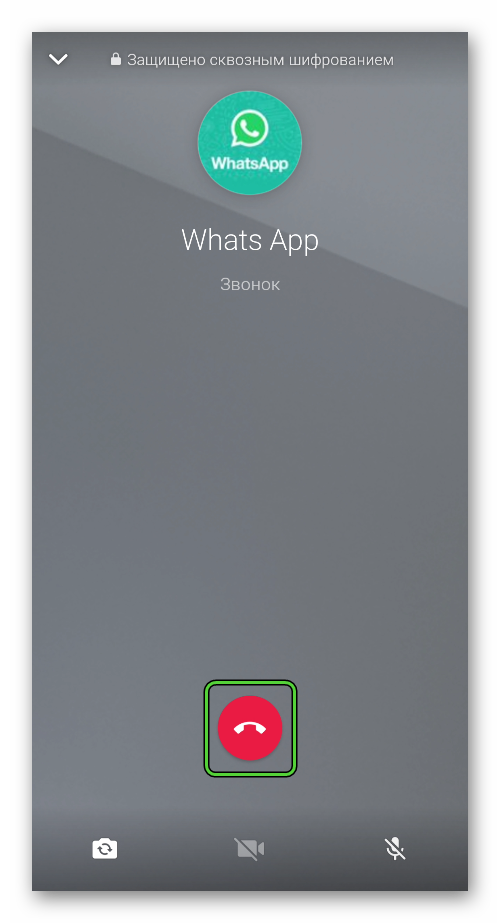
Если же вы никогда не переписывались с человеком, но хотите с ним поговорить по видеосвязи в Ватсап, то сделайте следующее:
- Открываем приложение и активируем вкладку «Звонки».
- Тапаем по кнопке «Новый звонок» в правом нижней углу экрана.
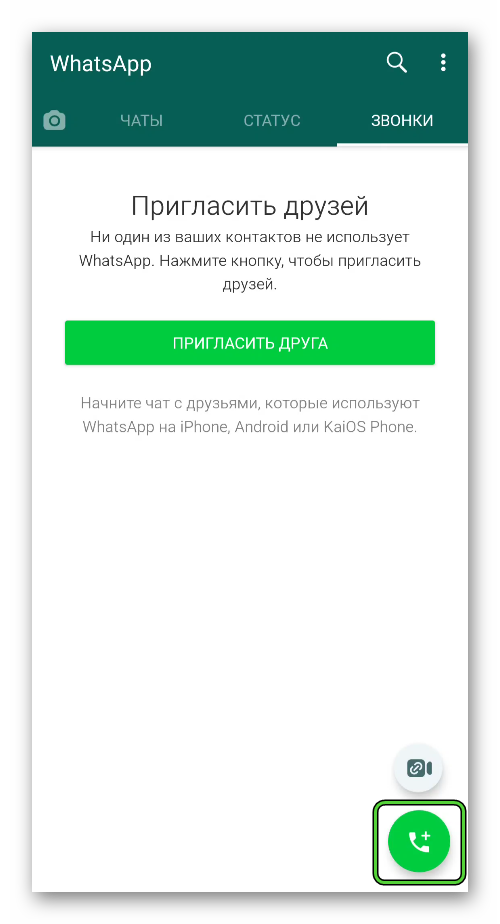
- Через открывшуюся адресную книгу находим нужный контакт.
- Тапаем по иконке камеры и ждем ответа пользователя.
Журнал звонков будет полезен для вызова людей, с которыми вы уже ранее созванивались. Для использования этой возможности:
- Открываем мессенджер и тапаем на вкладку «Звонки» на соответствующей панели в верхней части окна.
- Пролистываем список исходящих и входящих звонков до нахождения нужного пользователя.
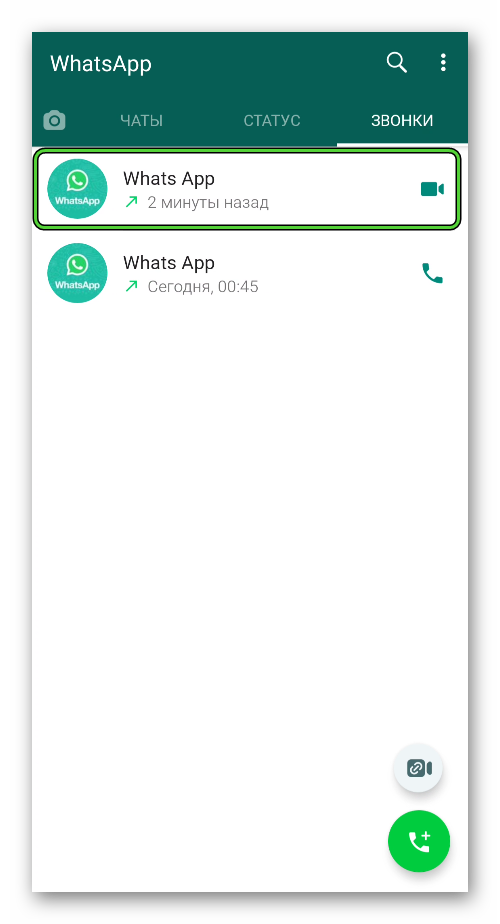
- Тапаем на аватарку его профиля.
- В небольшом окошке активируем соответствующую иконку.
Альтернативный вариант – карточка контакта, то есть страничка профиля для организации видеозвонка в Ватсапе:
- На вкладке «Чаты» тапаем по аватару пользователя.
- В небольшом окне активируем значок i.
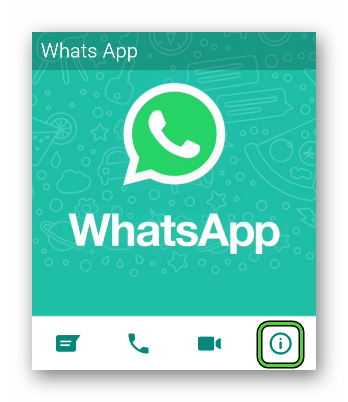
- В новом окне тапаем по вертикальному значку с точками в правом верхнем углу экрана.
- В блоке «Сведения и номер телефона» находим уже знакомые функциональные кнопки и активируем одну из них.
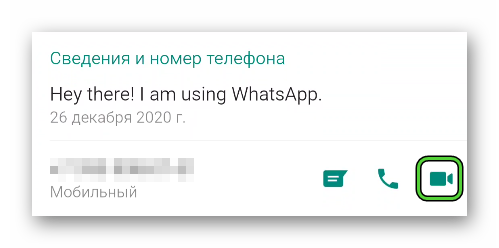
- Звонок произведен, идут гудки.
Если вы по ошибке запретили мессенджеру доступ к микрофону, то ознакомьтесь с рекомендациями из этой статьи (Ссылка на «Как включить микрофон в Ватсапе»). Ну или просто переустановите его через магазин приложений «Play Маркет».
iOS
Теперь мы опробуем видеовызов на iOS. Как и в случае с Android, есть несколько методов, как связаться с другим пользователем. Разберем наиболее простые и популярные варианты.
Быстрее всего позвонить через чат с участником:
- Запускаем приложение и авторизуемся в системе.
- Тапаем на соответствующую вкладку и активируем кнопку «Написать» в верхнем правом углу окна.
- В списке контактов выбираем человека, и переходив в приватную комнату для переписок.
- Тапаем на кнопку в виде камеры в верхней части пользовательского интерфейса.
- Подтверждаем серьезность намерений, и ждем, пока абонент снимет трубку.
- По завершению разговора тапаем на кнопку «Положить трубку».
Если у вас уже есть переписка с контактом, переходите сразу в личную переписку, и активируйте заложенный разработчиками функционал.
Операционная система iOS и мессенджер тесно связываются после установки последнего. И этим стоит пользоваться:
- Открываем приложение «Телефон» на Айфоне (иконка с телефонной трубкой).
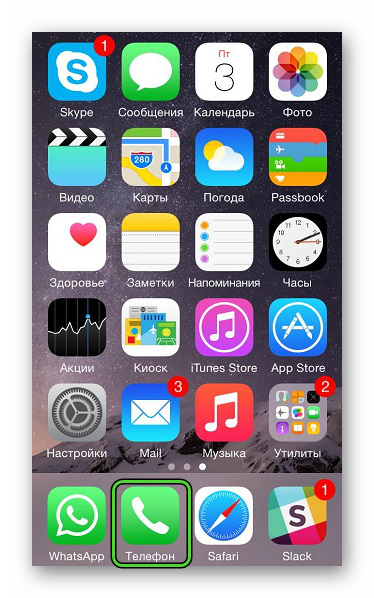
- Переходим во вкладку «Контакты».
- Пролистываем предложенный список до нахождения нужного пользователя (WhatsApp копирует сюда перечень друзей с вашей учетки).
- Находим под никнеймом аккаунта кнопку «Видео» и нажимаем ее.
- В окошке выбираем мессенджер и тапаем на выбранный номер телефона.
- Автоматически запускается Ватсап и активируется видеосвязь.
Для запуска видеозвонка в уже существующем групповом чате:
- Запускаем приложение и открываем комнату, подходящую под наши задачи.
- В верхнем правом углу окна тапаем по иконке «Новый звонок», в появившемся списке контактов выделяет не более 8 человек для отправки запросов на подключение.
- Выбираем значок камеры для активации видеосвязи и ждем ответа от участников группового чата.
Делать видеозвонок легко и просто, так как разработчики максимально упростили пользовательский интерфейс, сделав его интуитивно понятным для всех.
Если вы по ошибке запретили мессенджеру доступ к микрофону и в разговоре отсутствует звук, то выполните следующие шаги:
- Откройте настройки iOS, тапнув на соответствующий значок на рабочем столе устройства.

- Перейдите во вкладку «Конфиденциальность».
- Далее, тапните по пункту «Микрофон» на новой страничке.
- Найдите в списке приложение WhatsApp.
- Активируйте ползунок нажатием, чтобы он сдвинулся вправо и окрасился в зеленый цвет.
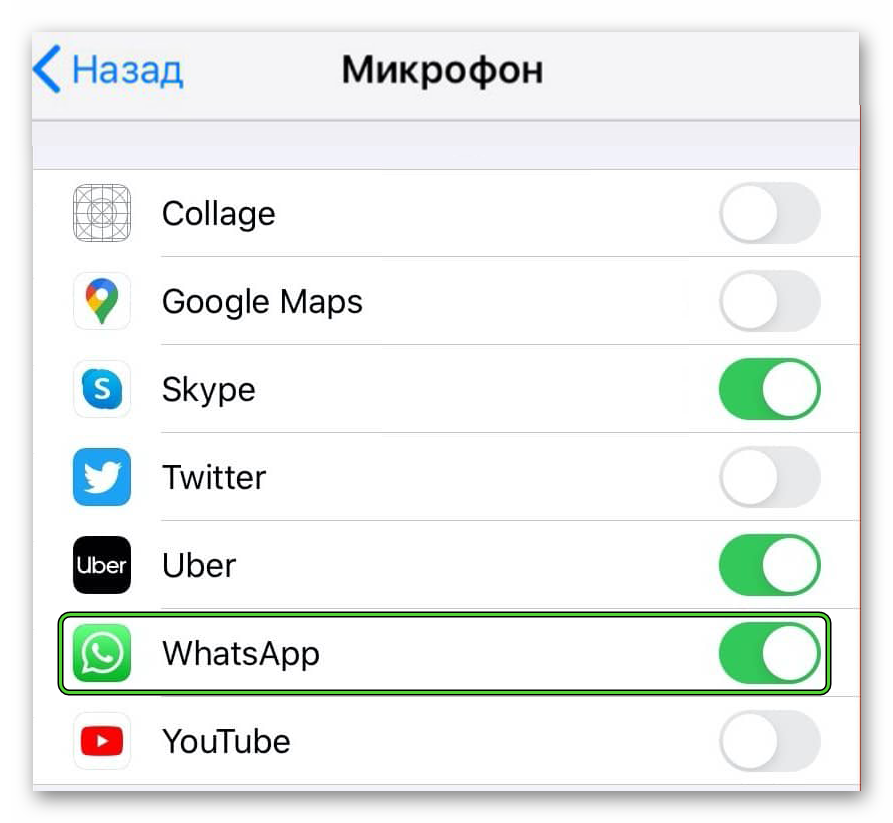
- Закройте настройки устройства и перезапустите мессенджер.
Проблемы при совершении звонка
В WhatsApp видеозвонок – это удобный инструмент для общения и обмена эмоциями между друзьями или коллегами по работе. Впрочем, даже тут есть некоторые шероховатости, которые смущают пользователей, в особенности недавно зарегистрированных. Давайте вместе ответим на несколько популярных вопросов.
Как принять видеозвонок в первый раз
Перед вами появляется стандартное окно вызова, привычное по звонкам через мобильную связь. Впрочем, с несколькими дополнительными кнопками управления (отключение камеры во время видеозвонка, мут микрофона и так далее). Чтобы принять звонок, достаточно тапнуть на кнопку в виде телефонной трубки, и разговор начнется.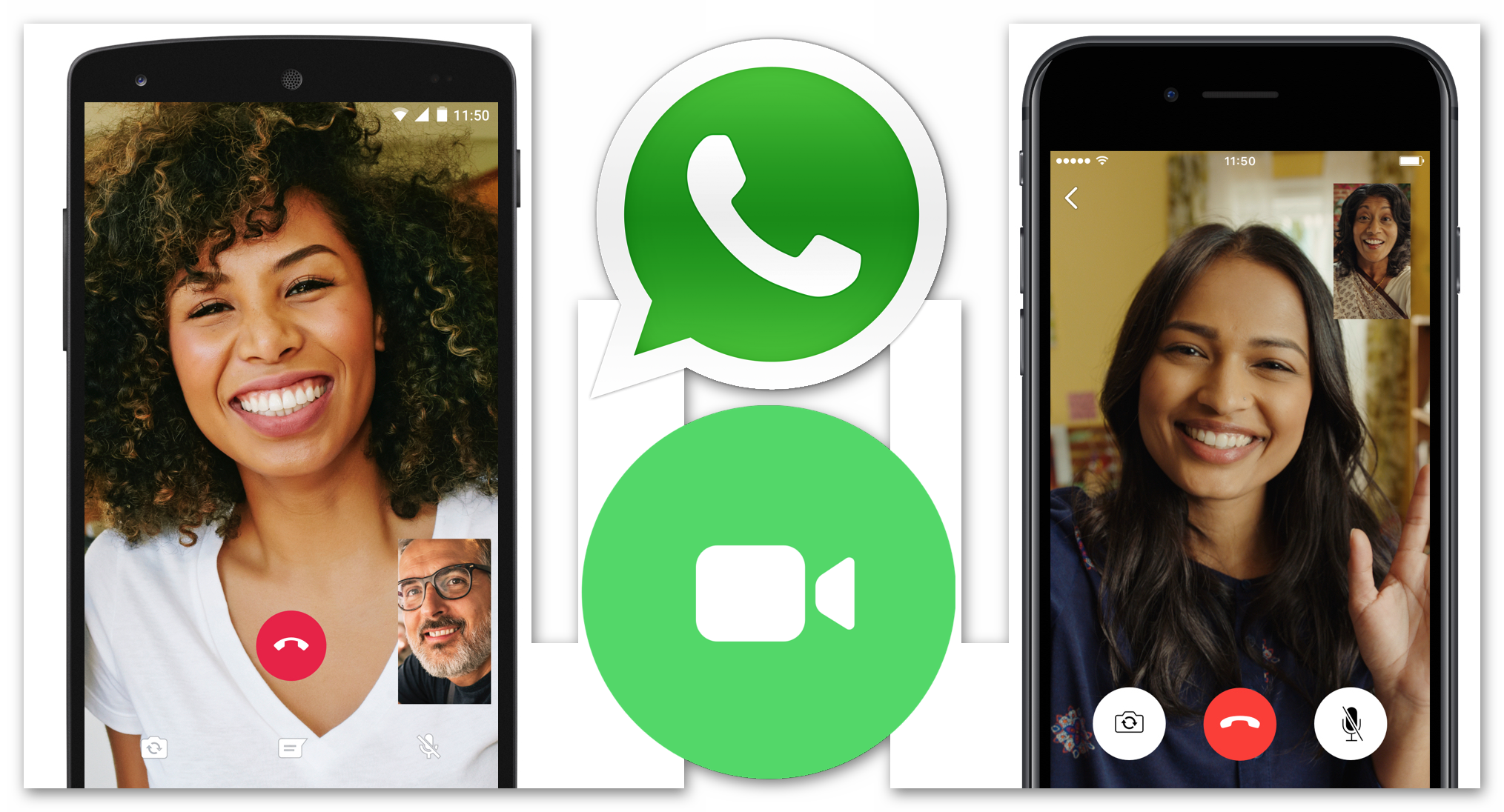
Почему не приходит видеозвонок
Есть несколько вариантов, почему в Ватсапе не работает видеозвонок:
- Вы заблокированы у потенциального собеседника – если человек дал бан вашей учетки, то позвонить он вам не сможет, а вы не увидите заветных гудков.
- Нестабильное интернет-соединение – так как система требовательна к созданию канала приема и передачи данных, скорости может не хватать на требуемые расходы, отсюда и задержки с лагами.
- Режим полета или отсутствие соединения – если на смартфоне нет активного подключения к Wi-Fi или мобильной сети, функционал WhatsApp стремиться к нулю.
Проверьте, не блокировали ли вы потенциального пользователя, попробуйте позвонить ему. Если не получается, проблема в приложении или интернете. Рекомендуем перезагрузить мессенджер и заново авторизоваться в системе.
Еще вариант – вы не дали системе разрешение на использование периферийных устройств в лице микрофона и камеры. На работоспособность приложения также влияют:
- энергосберегающий режим;
- активные Bluetooth-подключения.
Как посмотреть, кто звонит по Ватсапу
Как только ваш телефон начинает гудеть от входящего звонка, на экране появляются функциональные кнопки. В верхней части пользовательского окна и появляется никнейм контакта, и номер его телефона. Впрочем, вы не перепутаете этот интерфейс со звонками по мобильной связи. Смело принимайте вызов, включайте камеру и общайтесь!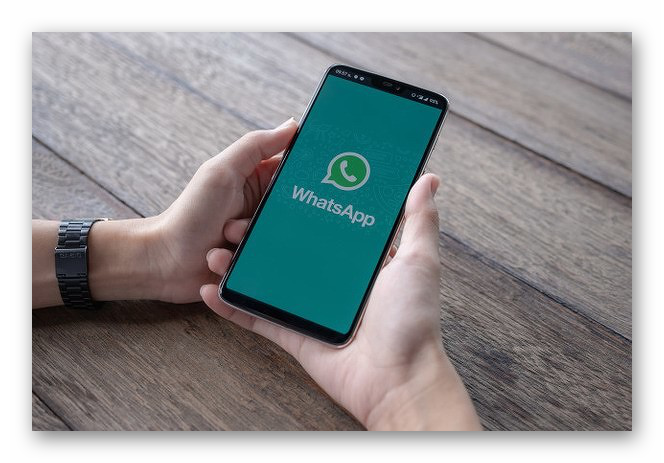
Итоги
Видеосвязь в WhatsApp – возможность всегда видеть близких и знакомых на расстоянии вытянутой руки. Функционал потребляет довольно много трафика и требователен к стабильности интернет-соединения, так что позаботьтесь об обеспечении материально-технической базы. Разработчики постарались над упрощением доступа к доступным возможностям (тапните несколько раз для начала разговора), предусмотрели несколько вариантов для совершения одного действия.
Если у вас не работает видеозвонок в Ватсапе, проверьте настройки сети, перезагрузите программу, перезагрузите устройство. Если это не помогло, рекомендуем удалить приложение и установить его заново.






